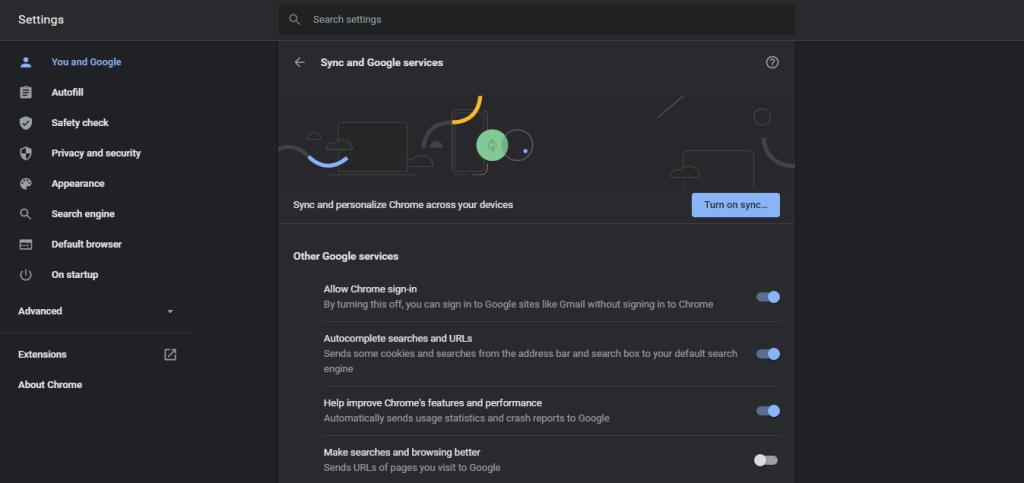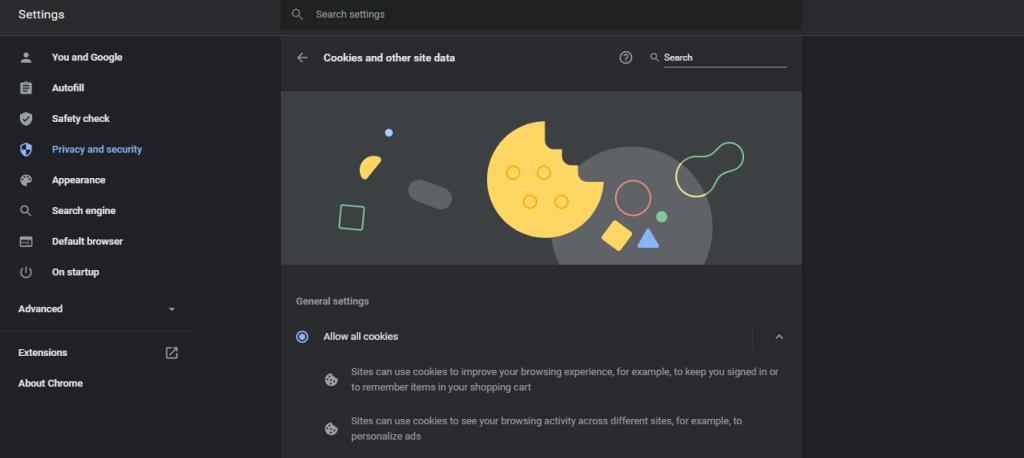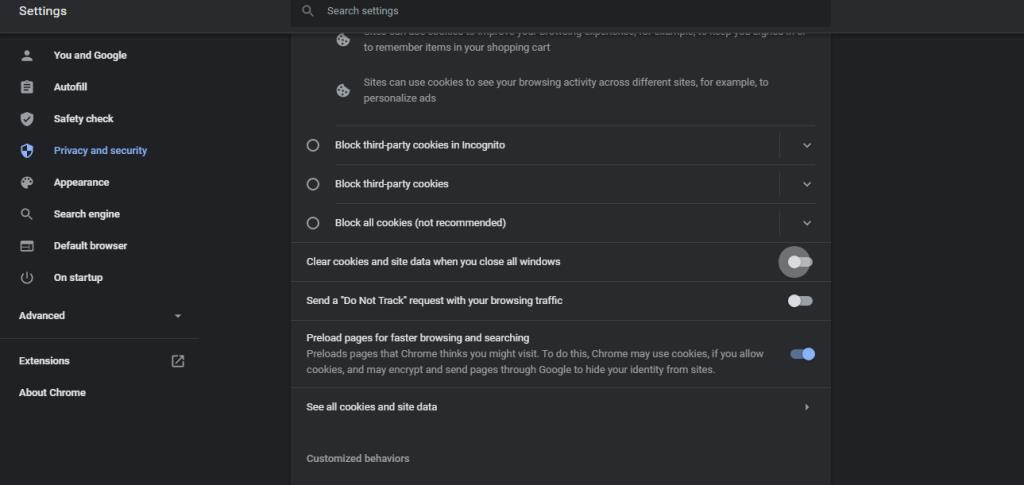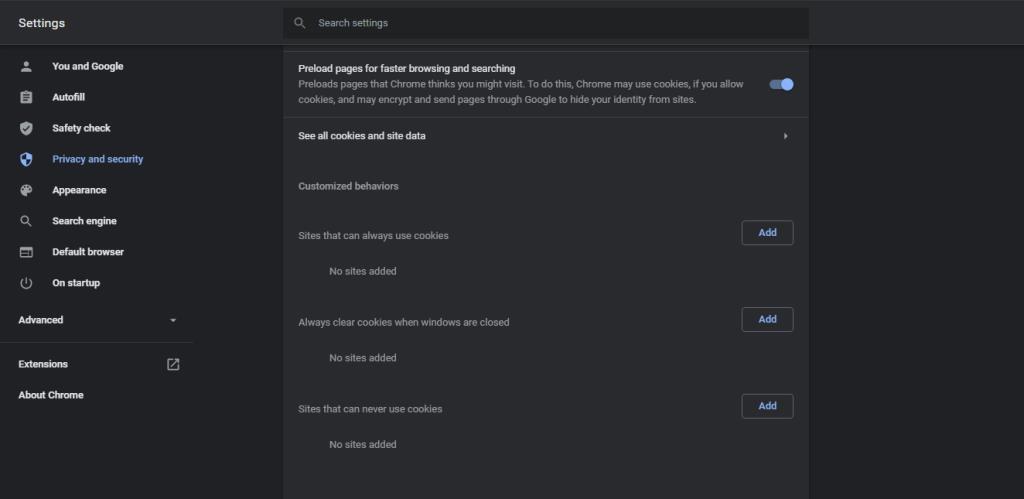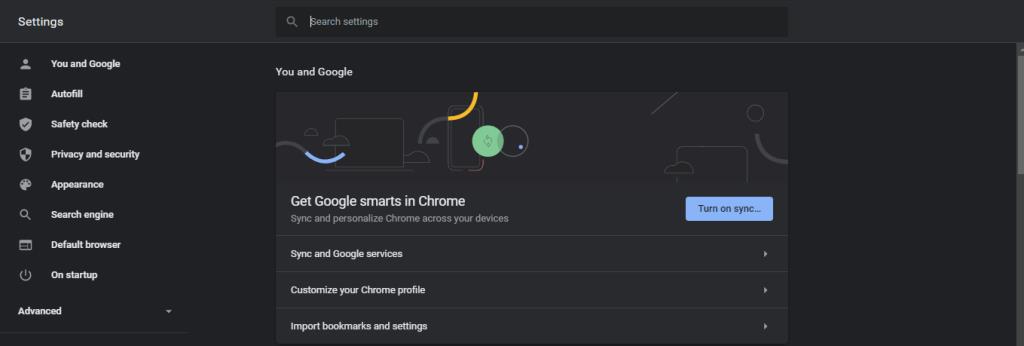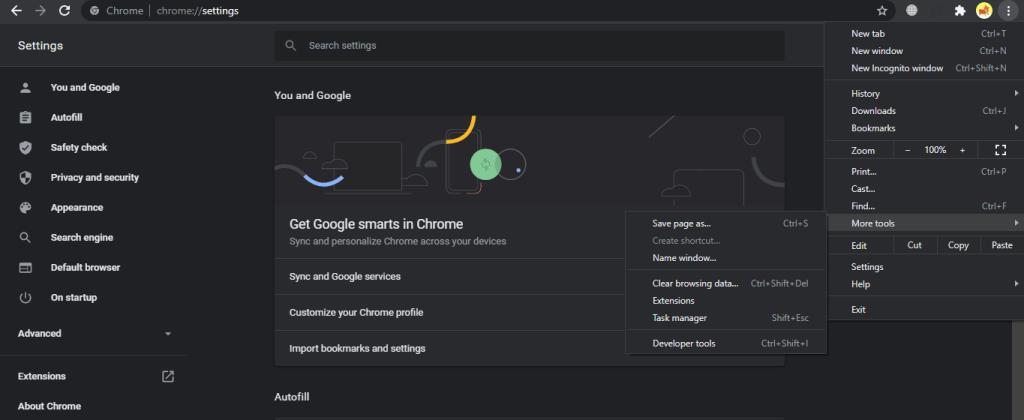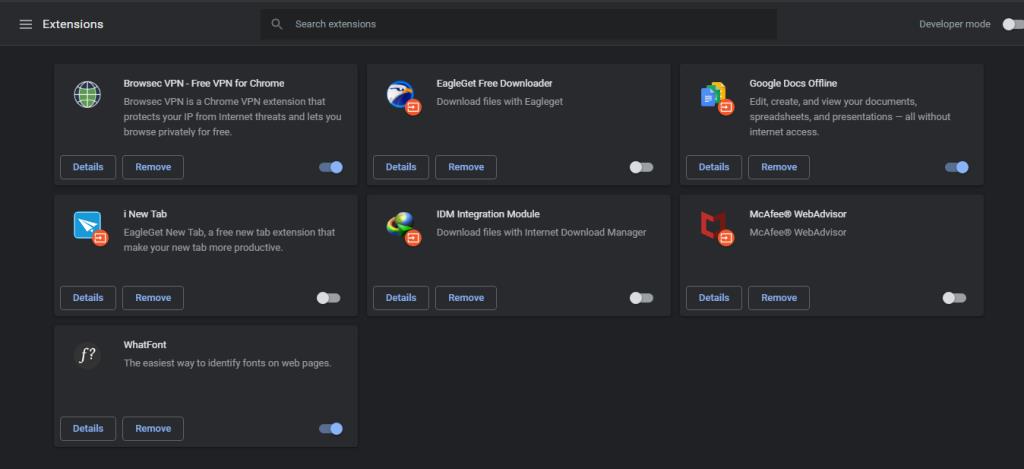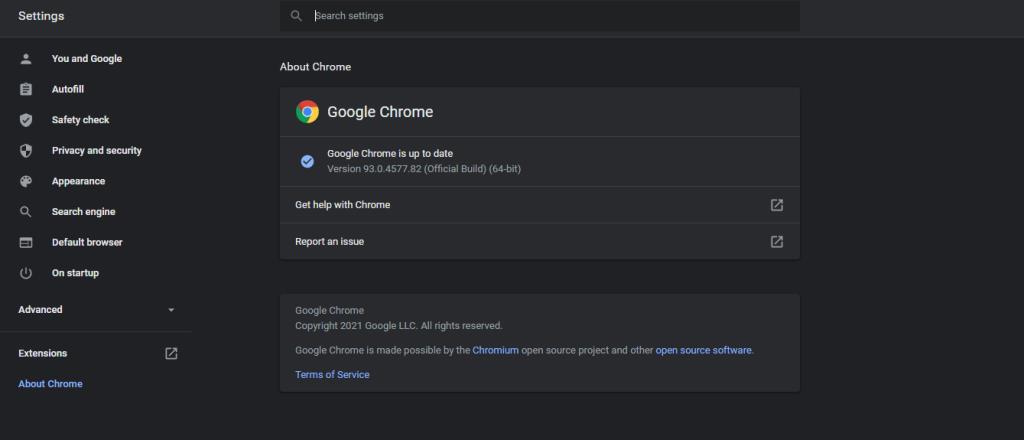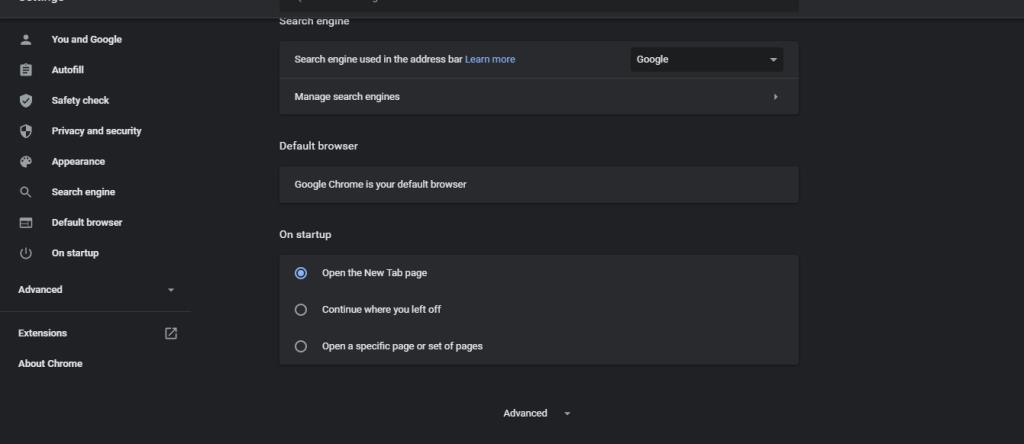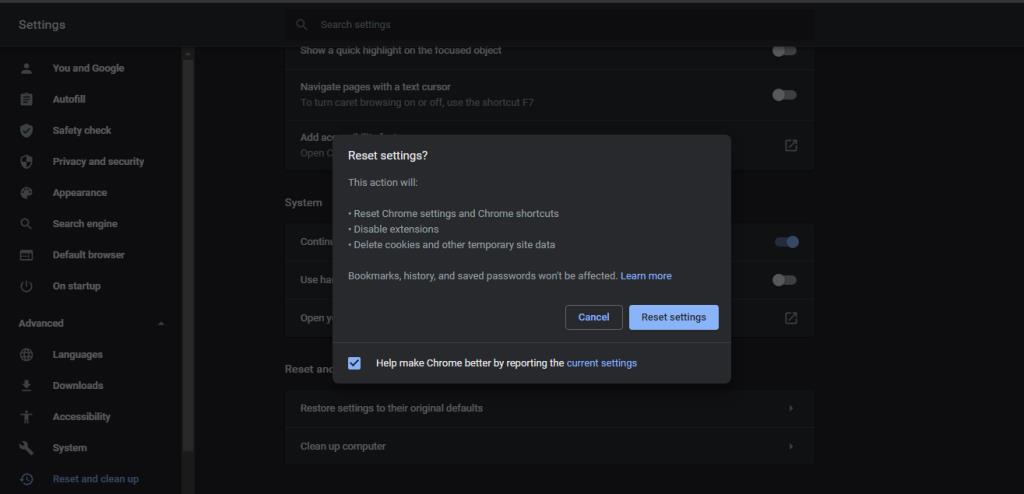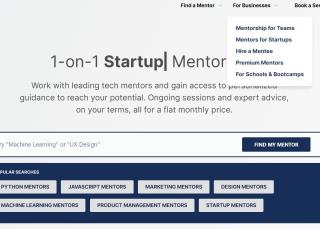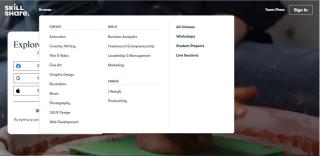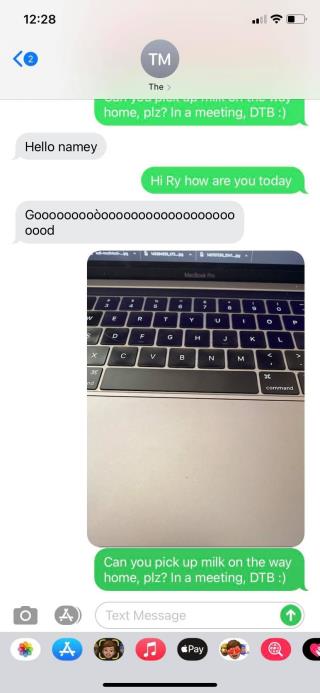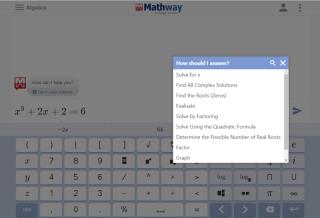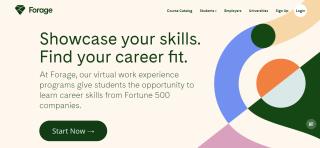Chromeブラウザを開くたびにクレデンシャルを再入力する必要があるのは面倒ではないでしょうか。もちろん。Chromeはその速度、シンプルさ、使いやすさで知られていますが、特定のバグが発生する可能性があります。
Chromeで発生する可能性のある一般的な問題の1つは、ブラウザを閉じるたびにブラウザがログアウトすることです。この問題を解決するために試すことができるいくつかの修正があります。
1.Chromeのログイン設定を確認する
Google Chromeには、ブラウザへのサインインを無効にできる機能があります。Chromeにログインできない、またはChromeから常にログアウトしている場合は、以下の手順に進んで、この機能がオフになっているかどうかを確認してください。
- 右上隅にある3つの縦のドットをクリックします。
- ドロップダウンメニューから[設定]に移動します。
- 移動SyncとGoogleがサービスオプションを選択します。
- トグルを右にドラッグして、[Chromeログインを許可する]をオンにします。
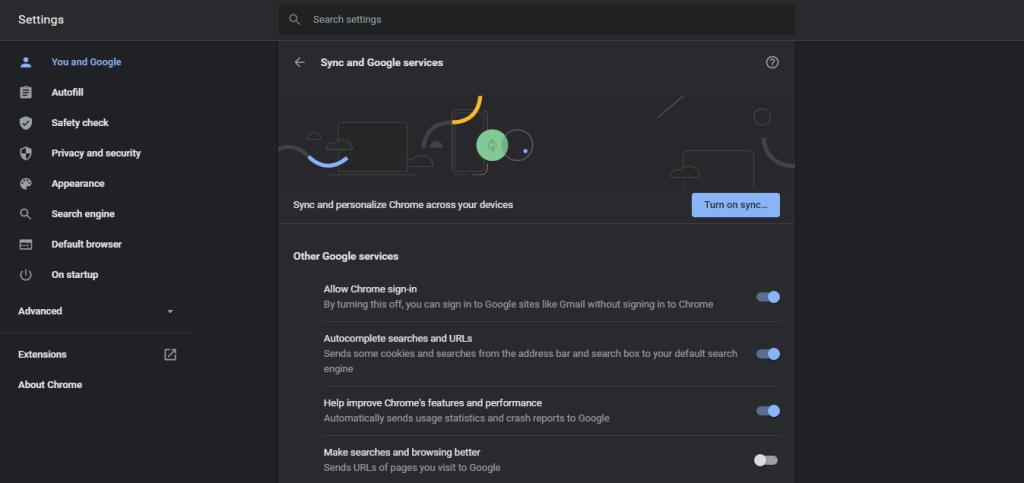
- 完了したら、[再起動]をタップして変更を適用します。
Chromeのログインオプションを有効にしても問題が解決しない場合は、次の修正に進んでください。
2.ChromeでCookieをオンにする
Cookieを有効にしない限り、Chromeはログイン情報を記憶しません。Cookieを使用すると、Webサイトはログイン情報を記憶できるだけでなく、ショッピングカートやその他の放棄された購入を追跡することもできます。
ブラウザでCookieが有効になっていない場合、Chromeはログアウトすることがあります。次の手順に従って確認できます。
- 右上にある3つの縦のドットをタップして、GoogleChromeの[設定]に移動します。
- このページで、Cookieおよびその他のサイトデータに移動します。
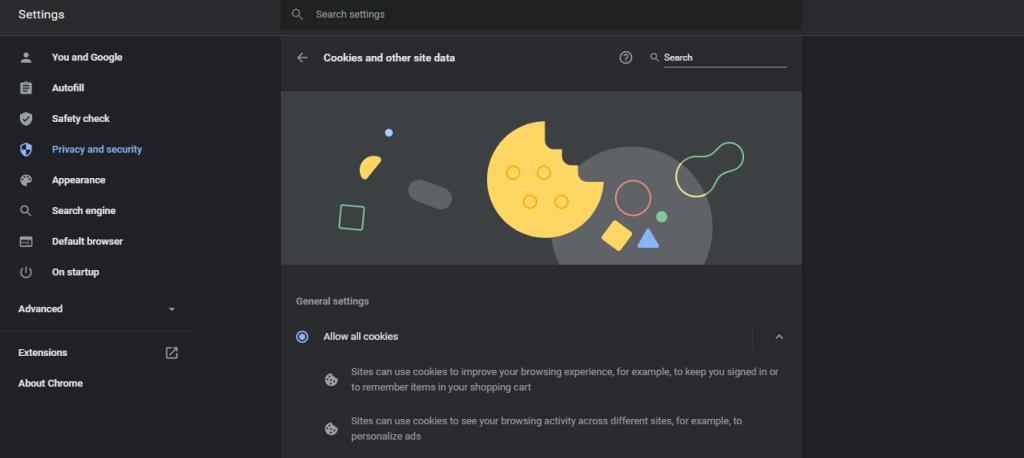
ブラウザでCookieがすでに有効になっている場合は、Cookieおよびその他のサイトデータをタップして、Cookieの一般設定を開きます。ここで、次の変更を行います。
- すべてのウィンドウを閉じるときに、[Cookieとサイトデータを消去する]の横にあるスイッチをオフに切り替えます。
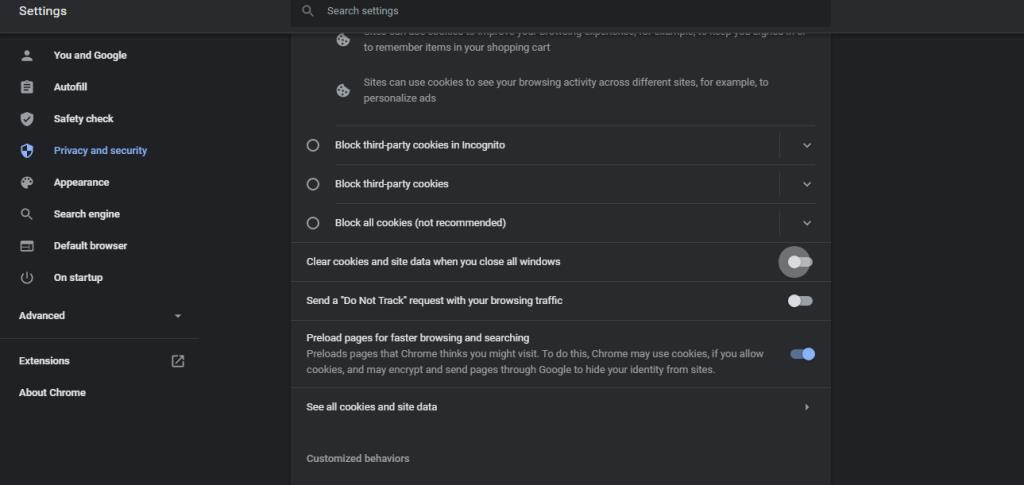
- あなたが誤って1つのまたは複数のサイトを追加しているかどうかを確認してくださいクッキーを使用ことはできませんサイトや窓が閉じている場合は、必ず明確なクッキーをクッキー設定ページの端に位置オプションを。
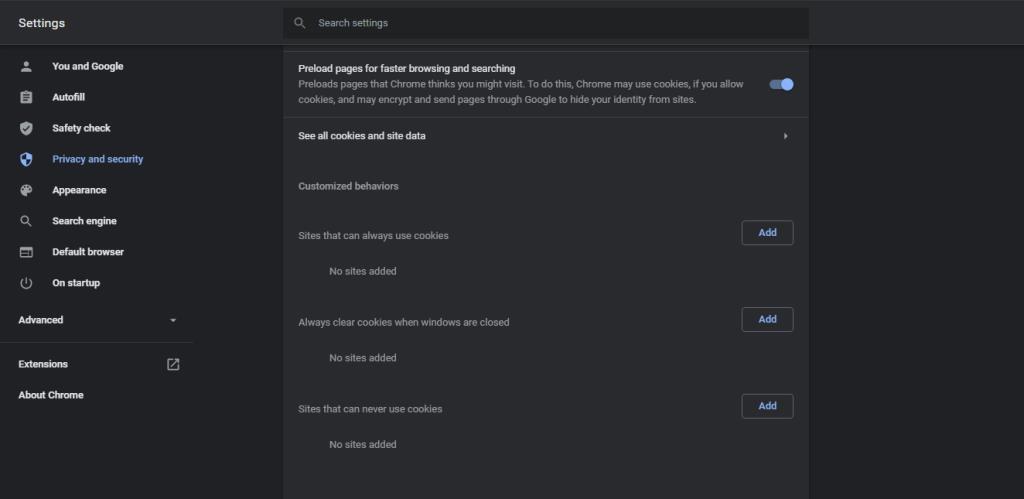
最後に、スキャンのたびにアンチウイルスがCookieを削除していないことを確認してください。ウイルス対策を無効にして任意のWebサイトにログインし、ブラウザが今回情報を保持しているかどうかを確認してください。それが原因である場合は、ウイルス対策を変更するか、ウイルス対策の設定を微調整してください。
関連:生産性を高める隠しChrome機能
3. ChromeSyncをオフにします
Chromeで[同期]オプションを有効にすると、ブックマーク、履歴、自動入力情報、さまざまなウェブサイトのログインクレデンシャルを同期できます。その後、同じアカウントを使用して、任意のデバイスで同期されたデータにアクセスできます。
ログイン情報が失われている場合、または同じアカウントを使用しているさまざまなデバイス間でChromeの一貫性が保たれていない場合、Chromeはアカウントを同期していない可能性があります。
これはあなたがそれをオンにする方法です:
- 右上隅にある3つの縦のドットをクリックします。
- [設定]に移動し、[同期をオンにする]オプションをタップします。
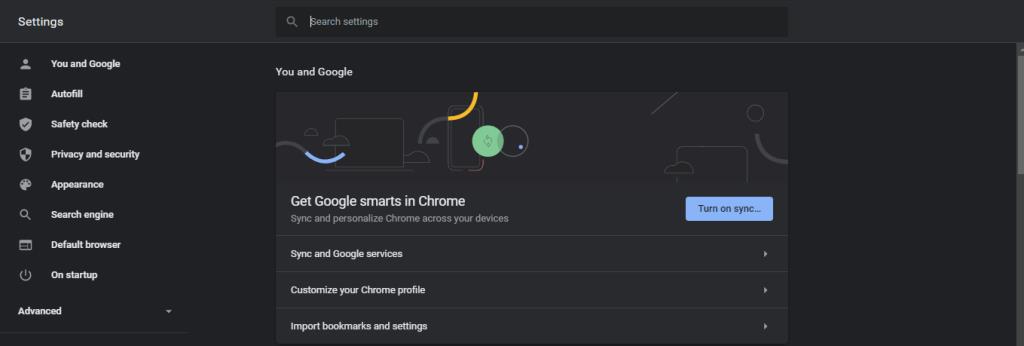
4.Chrome拡張機能をオフにします
まれですが、拡張機能がブラウザの処理を妨げる可能性もあります。セキュリティ拡張機能またはプライバシー拡張機能を使用している場合、ブラウザを閉じるとアカウントがログアウトされる可能性があります。
Chromeの特定の拡張機能をオフにしてみてください。問題が解決せず、インストールされている拡張機能が多すぎない場合は、すべて無効にしてみてください。
- 右上隅にある3つの縦のドットをタップします。
- 移動その他のツール]> [拡張機能。
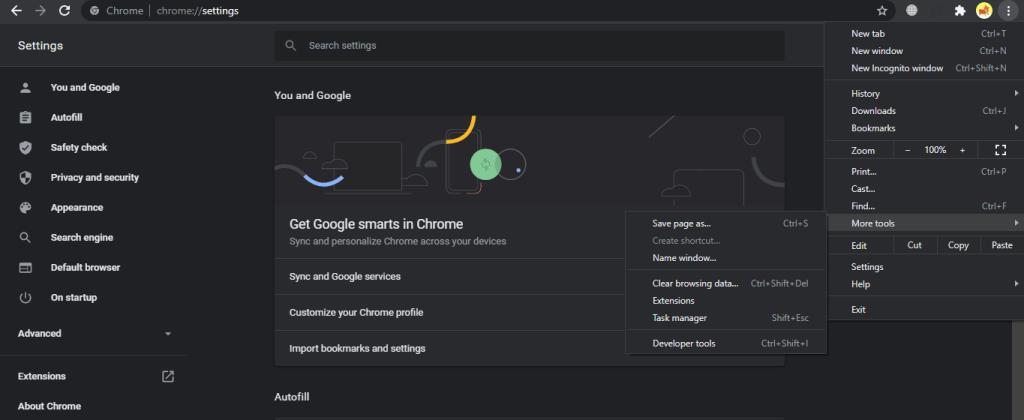
- トグルを左にスライドして、拡張機能を手動でオフにします。
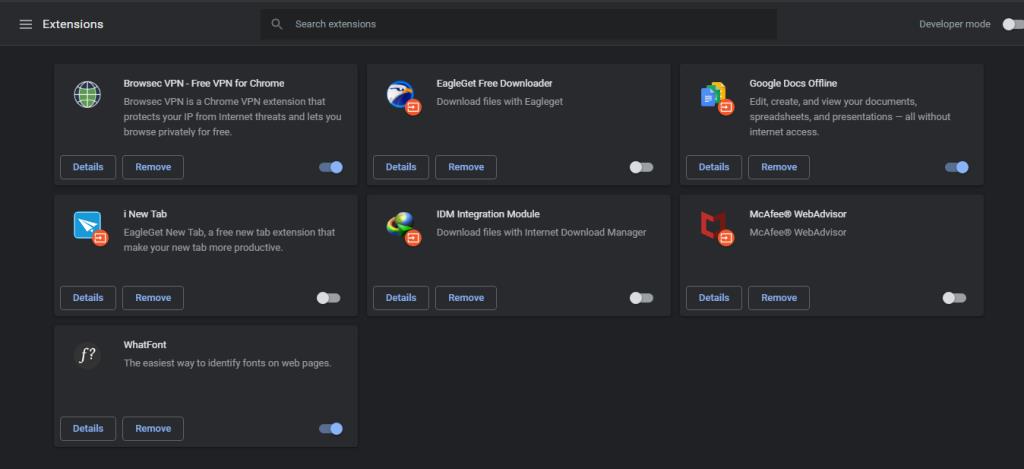
5.Chromeバージョンの更新
古いバージョンのChromeを使用している場合、マルウェアに対して脆弱である可能性があるため、これがChromeがログアウトする理由でもある可能性があります。ブラウザを一度更新して、問題が解決するかどうかを確認してください。
以下の手順で、ブラウザが更新されているかどうかを確認できます。
- 3つの縦のドットをクリックして、[ヘルプ]> [Chromeについて]に移動します。
- Chromeが更新されると、「GoogleChromeは最新です」というメッセージが表示されます。
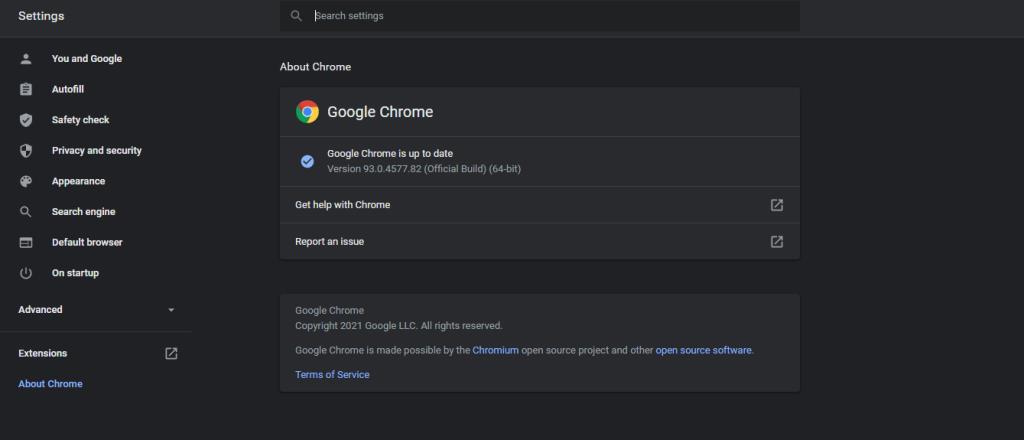
- 新しいアップデートが利用可能な場合は、上のタップの更新や変更を実行する一度ブラウザを再起動します。
6.Chromeをリセットする
上記の修正のいずれも機能しない場合は、GoogleChromeを一度リセットします。ブラウザをリセットすると、すべての設定がデフォルトにリセットされます。Chromeをリセットすると無効になる場合は、同期とCookieの設定を再度有効にしてください。
GoogleChromeをリセットする方法は次のとおりです。
- 右上隅にある3つの縦のドットをクリックします。
- 移動設定ドロップダウンメニューから。
- 下にスクロールして、設定ウィンドウの下部にある[詳細設定]を展開します。
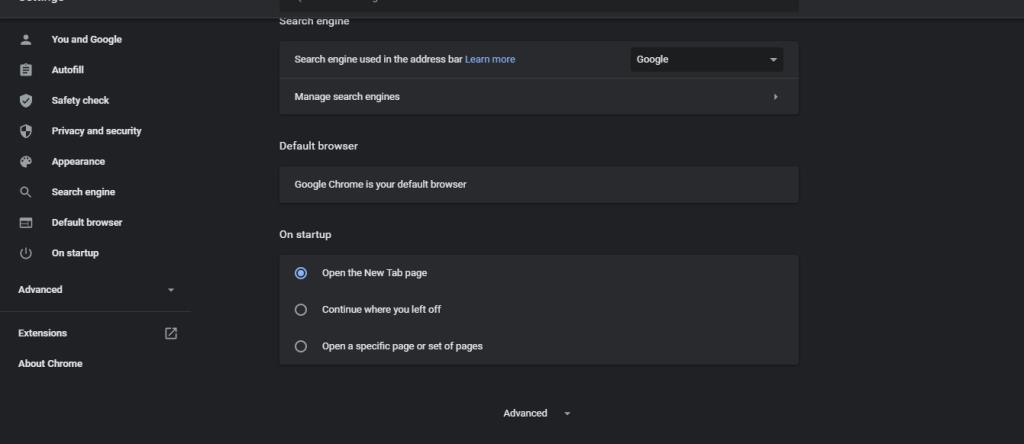
- [設定を元のデフォルトに戻す]をタップします。
- ポップアップウィンドウで[設定のリセット]をタップします。
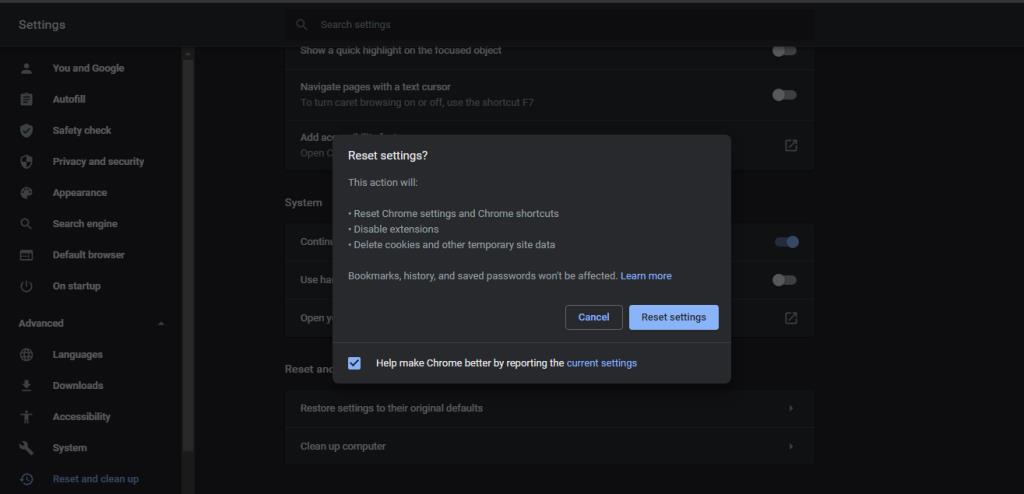
ほとんどの場合、ブラウザをリセットすると問題が解決します。これを行うと、閲覧履歴やブックマークが消去され、設定が元に戻る場合がありますので、ブラウザをリセットする前にデータをバックアップしてください。また、Chromeをリセットした後、すべての主要な設定を一度確認して、それらが正しいことを確認してください。
関連:プロのようにモバイルでChromeを使用する方法
7.Chromeでアカウントを切り替える
GoogleChromeが特定のアカウントからログアウトしていないことを確認してください。Chromeが別のPCで同じアカウントを同じように扱うかどうかを確認します。アカウントに問題がある場合は、同期データを転送して、新しいアカウントの使用を開始してください。
Chromeは、特定のGoogleアカウントをデフォルトにして、ブラウザを開くたびにそのアカウントを記録することもできます。お使いのブラウザではそうではないことを確認してください。
アカウントを一時的に変更することで問題を解決でき、以前は問題があった他のアカウントにサインインできるようになります。
Chromeのログアウトの問題を削除する
ログインデータをブラウザに保存しておくと、GmailやドライブなどのGoogleサービスに毎回ログインする必要がなくなります。このようにして、時間と労力の両方を節約できます。
Chromeは最高の、最小限の、そして最も強力なブラウザの1つですが、Chromeをいじるのに多くの時間を費やすのは好きではありません。それで、それが遅れているならば、それをスピードアップしてください!